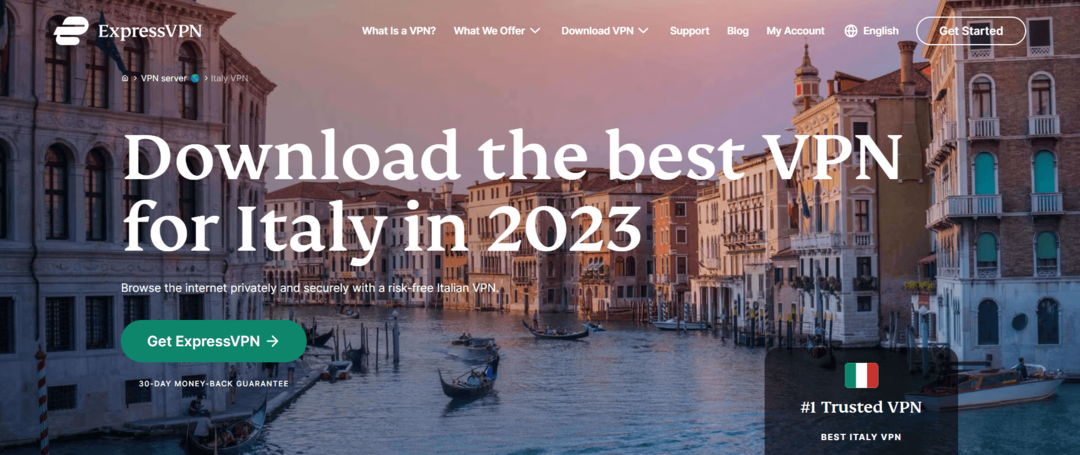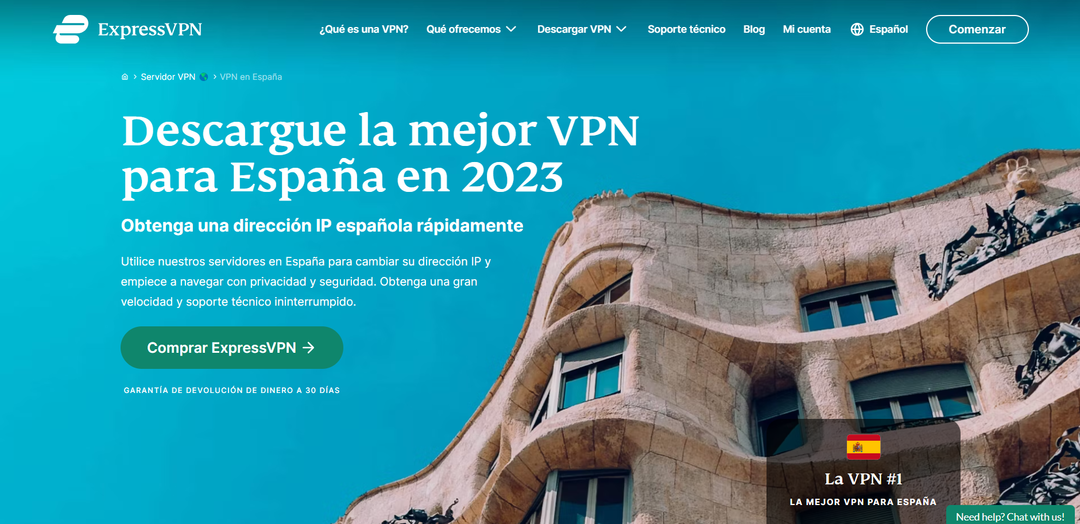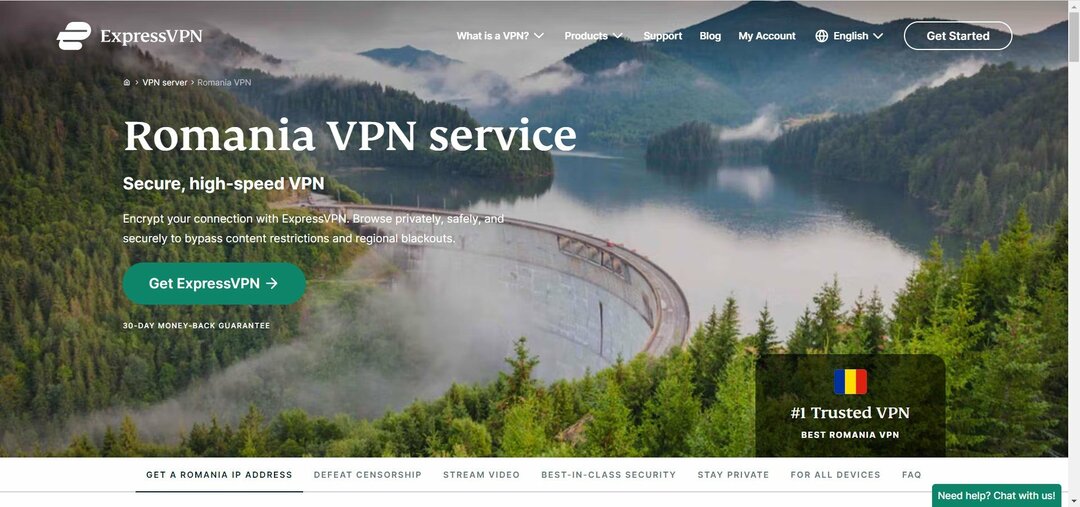Wis de cache van de GlobalProtect-app om dit probleem op te lossen
- Als GlobalProtect niet om inloggegevens vraagt, kan de VPN-client geen verbinding maken en kunnen gebruikers geen inloggegevens invoeren.
- U kunt dit probleem ervaren als GlobalProtect de inloggegevens van een onlangs geïnstalleerde app gebruikt.
- U kunt het probleem oplossen door u af te melden bij uw Microsoft-account en uw GP-cache te wissen.

XINSTALLEREN DOOR OP HET DOWNLOADBESTAND TE KLIKKEN
- Download Fortect en installeer het op uw pc.
- Start het scanproces van de tool om te zoeken naar corrupte bestanden die de oorzaak van uw probleem zijn.
- Klik met de rechtermuisknop op Start reparatie zodat de tool het bevestigingsalgoritme kon starten.
- Fortect is gedownload door 0 lezers deze maand.
Gebruikers klagen over het feit dat GlobalProtect geen verbinding maakt vanwege het onvermogen om inloggegevens te vragen. Het is een fataal probleem, waardoor het onmogelijk is om verbinding te maken met de GP-gateway.
Het is echter essentieel om manieren te vinden om het probleem te omzeilen en GlobalProtect verbinding te laten maken. Daarom raden we u aan deze handleiding door te lezen om te zien hoe u kunt oplossen dat GlobalProtect niet om inloggegevens vraagt.
Waarom maakt mijn GlobalProtect geen verbinding?
- Netwerkverbindingsproblemen zoals netwerk congestie en onstabiele internetverbindingen kunnen ervoor zorgen dat de GlobalProtect-gateway niet kan worden bereikt.
- Lokale firewalls of beveiligingssoftware op uw pc kunnen voorkomen dat de GlobalProtect-client een verbinding tot stand brengt.
- Als uw computer een proxyserver gebruikt, kan dit het portaaladres van GlobalProtect verstoren.
- Onjuiste configuratie op de GlobalProtect-portal, agent of gateway kan de VPN-verbinding voorkomen.
- Het uitvoeren van een oudere versie van de GlobalProtect-client kan compatibiliteitsproblemen hebben met de gateway en ervoor zorgen dat deze niet om referenties vraagt.
- Andere apps en sommige antivirus- of beveiligingssoftware kunnen de verbindingspoging verstoren, waardoor het probleem ontstaat.
- Tijdens intensief gebruik of overbelasting kan het een nieuw verbindingsproces mogelijk niet aan, waardoor het niet meer goed werkt.
- Compatibiliteitsproblemen tussen GlobalProtect en uw besturingssysteem kunnen ertoe leiden dat de referentie-prompt niet verschijnt.
Hoe dan ook, u kunt het probleem oplossen door het volgende gedeelte te lezen voor gedetailleerde stappen over wat u moet doen als GlobalProtect geen verbinding maakt.
Hoe repareer ik dat GlobalProtect niet om inloggegevens vraagt?
Doorloop eerst deze voorbereidende controles:
- Probeer de GlobalProtect VPN-app of -service opnieuw op te starten en kijk of de referentie-prompt verschijnt bij het starten van de VPN.
- Schakel tijdelijk alle firewall- of antivirussoftware uit, aangezien dit kan leiden tot niet geautoriseerd om verbinding te maken met GlobalProtect en soortgelijke kwesties.
- Schakel alle achtergrond-apps uit die op uw pc worden uitgevoerd om conflicten met de GlobalProtect-agent op te lossen.
- Wis alle browsercache en cookies die de inlogprompt kunnen verstoren.
1. Verwijder uw MS-account
- druk op ramen + I toetsen om de Instellingen app.
- Selecteer rekeningen uit het menu en klik op Emailaccounts.
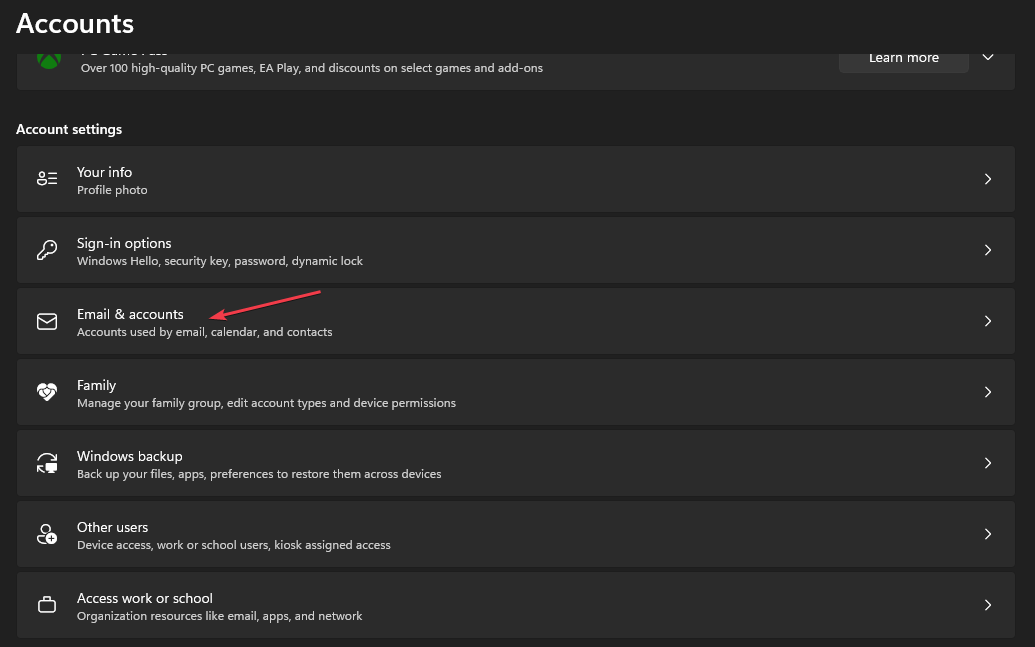
- Selecteer het e-mailadres dat u wilt verwijderen en klik vervolgens op Verwijderen.
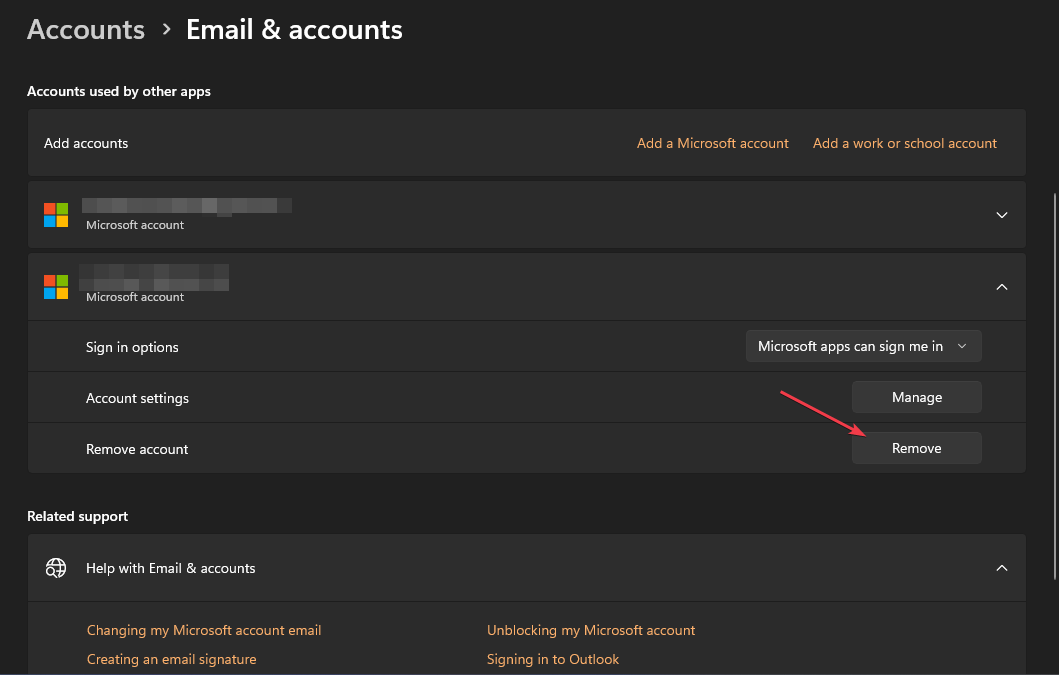
- Klik Ja op de nieuwe prompt om uw acties te bevestigen.
- Start uw pc opnieuw op en probeer u aan te melden bij GlobalProtect om te zien of er om inloggegevens wordt gevraagd.
Verschillende gebruikers hebben gemeld dat ze de bovenstaande stappen hebben gebruikt om te verhelpen dat de GlobalProtect-inloggegevens niet verschijnen. Het zal de verbinding met uw Microsoft-account verbreken met Azure Active Directory, waardoor het bij de nieuwe poging wordt gevraagd.
2. Verwijder onlangs geïnstalleerde apps
- Klik op de Begin knop, typ Controlepaneelen druk vervolgens op Binnenkomen.
- Klik op Programma's, ga naar de Programma's en functies tabblad en zoek de app in de lijst.
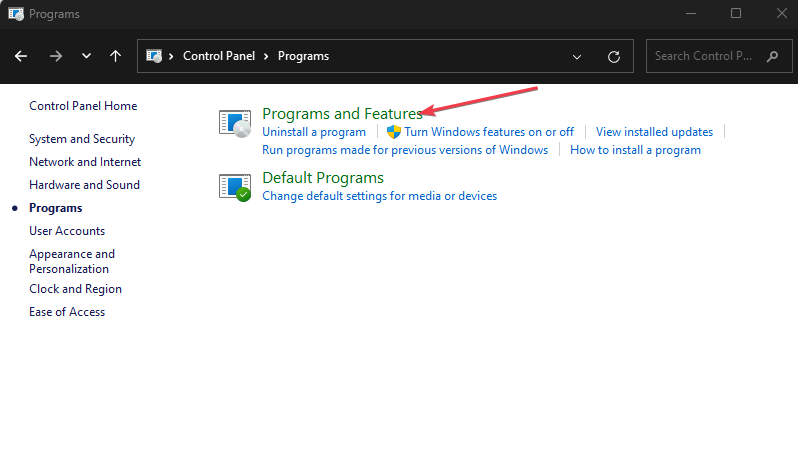
- Selecteer de app en klik Verwijderen.
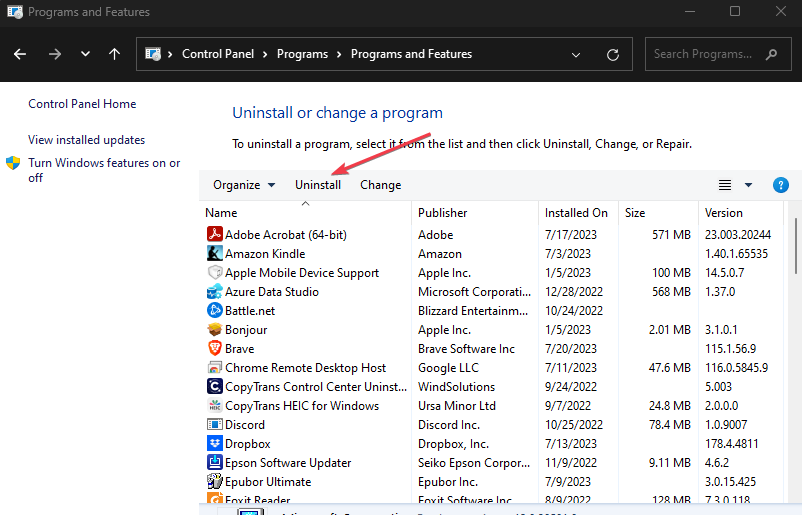
- Volg de instructies op het scherm om het verwijderingsproces te voltooien.
Expert-tip:
GESPONSORD
Sommige pc-problemen zijn moeilijk aan te pakken, vooral als het gaat om ontbrekende of beschadigde systeembestanden en opslagplaatsen van uw Windows.
Zorg ervoor dat u een speciale tool gebruikt, zoals Fortect, die uw kapotte bestanden scant en vervangt door hun nieuwe versies uit de repository.
Als u de app verwijdert, worden de inloggegevens van GlobalProtect verwijderd, waardoor het inloggegevens kan opvragen in plaats van andere apps zoals Outlook- en Visual Studio-inloggegevens te gebruiken.
3. Wis de cache van de GlobalProtect-app
- Sluit de GlobalProtect-client.
- druk de ramen + E sleutels te openen Verkenner.
- Ga naar het volgende mappad:
C:\Program Files\Palo Alto Networks\GlobalProtect
- In de GlobalProtect map, selecteer de Cache map, klik er met de rechtermuisknop op en selecteer Verwijderen vanuit het contextmenu.

- Bevestig de actie wanneer u wordt gevraagd of u wilt doorgaan met de actie.
- Klik na het verwijderen van de cachemap met de rechtermuisknop op het Prullenbak pictogram op uw bureaublad en selecteer Lege prullenbak vanuit het contextmenu.
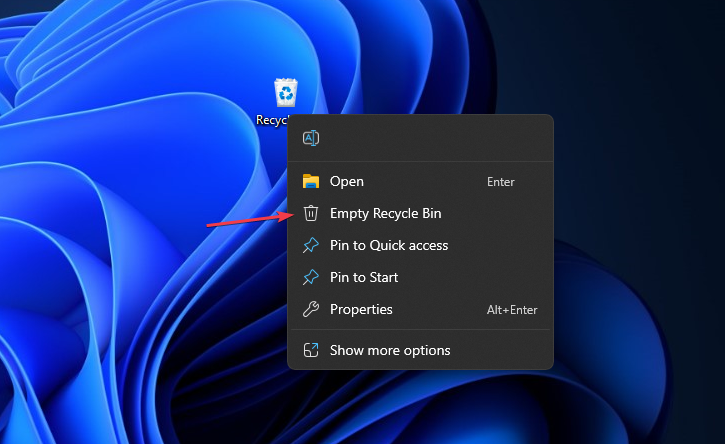
- Start de GlobalProtect-client om een nieuwe cachemap opnieuw te maken en controleer vervolgens of de referentie-prompt wordt weergegeven.
Door de GlobalProtect-cache te wissen, worden corrupte app-gegevens in de map verwijderd en wordt elk probleem opgelost dat de referentieprompt belemmert.
- Oplossing: Avast Antivirus vertraagt internet
- RStudio wordt niet geopend in Windows 11? Hier is wat te doen
- Wat is mms.exe? Gids voor het verwijderen en oplossen van crashes
- Het oplossen van de nvvsvc.exe runtime-fout in Windows
Hoe reset ik mijn GlobalProtect-referenties?
- Klik op de Systeemvak knop en klik met de rechtermuisknop op het GlobalProtect (GP)-client icoon.
- Selecteer de Paneel tonen optie in het contextmenu.
- Klik op het icoontje naast je gebruikersnaam.
- Klik OK op de prompt met de vraag of u de opgeslagen inloggegevens van GlobalProtect wilt wissen.
Met de bovenstaande stappen worden uw opgeslagen inloggegevens op GlobalProtect gewist, zodat u zich kunt aanmelden bij de GlobalProtect VPN-client met nieuwe inloggegevens voor een veilige verbinding.
Hoewel de VPN-portal problemen kan ondervinden bij het vragen van inloggegevens op het inlogscherm, volgt Als u de bovenstaande stappen volgt, moet u de GlobalProtect pre-login-lus omzeilen om de aanmeldingsprompt te krijgen rug.
Tot slot kunt u onze gedetailleerde gids raadplegen op GlobalProtect maakt geen verbinding en enkele stappen om het te repareren.
Als u nog vragen heeft over deze gids, kunt u deze stellen in het opmerkingengedeelte.
Nog steeds problemen?
GESPONSORD
Als de bovenstaande suggesties uw probleem niet hebben opgelost, kan uw computer ernstigere Windows-problemen ondervinden. We raden aan om een alles-in-één oplossing te kiezen zoals Fortect om problemen efficiënt op te lossen. Klik na de installatie gewoon op de Bekijken&Herstellen knop en druk vervolgens op Start reparatie.